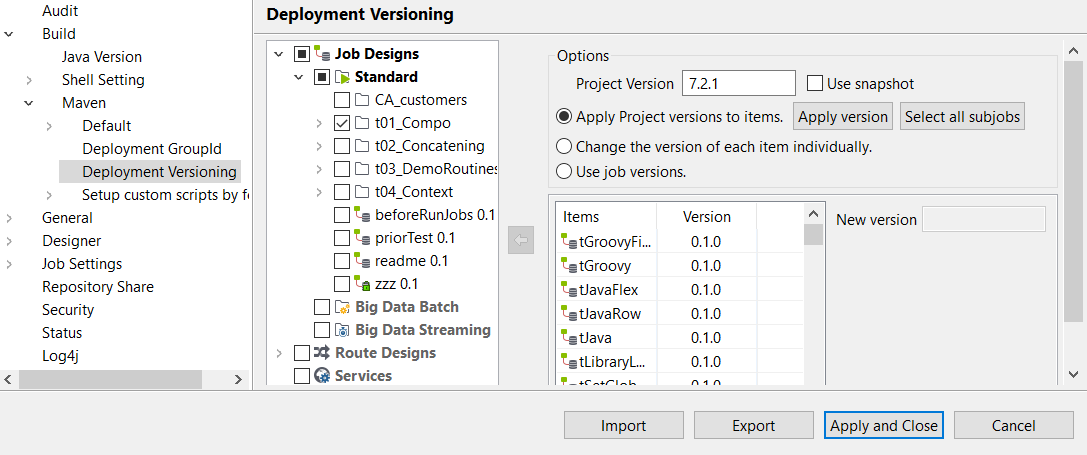Gestion des versions du déploiement des Jobs, des Routes et des Services
Pourquoi et quand exécuter cette tâche
Via la boîte de dialogue Project Settings, vous pouvez gérer en lots (batch) ou individuellement la version de déploiement de chaque élément de Job, Route ou Service à publier dans le référentiel d'artefacts.
Procédure
Cette page vous a-t-elle aidé ?
Si vous rencontrez des problèmes sur cette page ou dans son contenu – une faute de frappe, une étape manquante ou une erreur technique – dites-nous comment nous améliorer !

 ou cliquez sur
ou cliquez sur